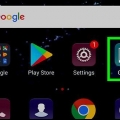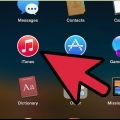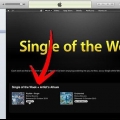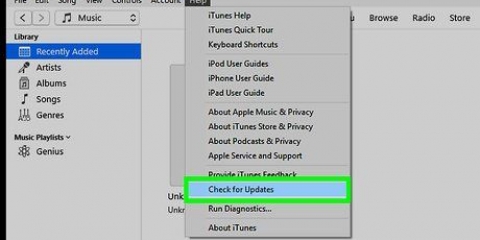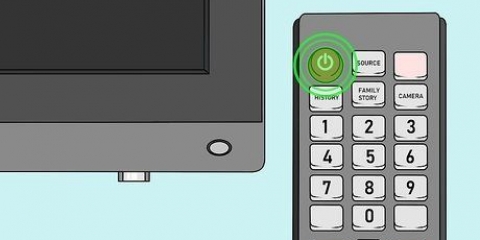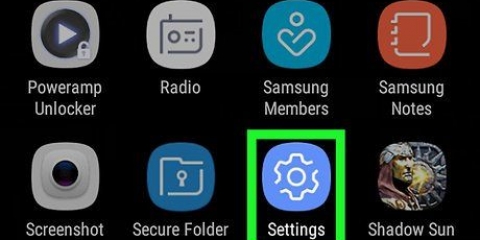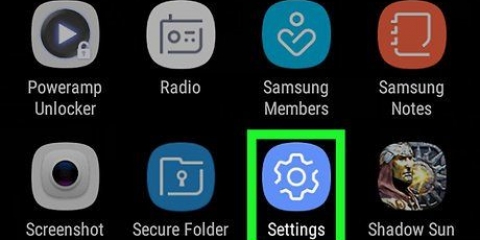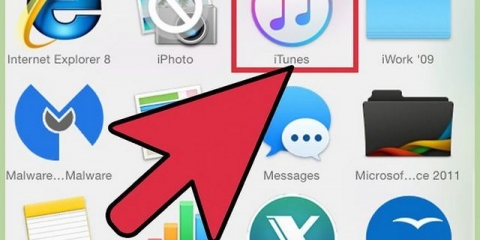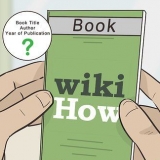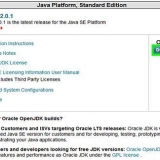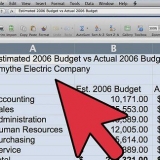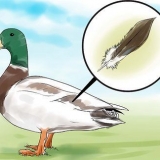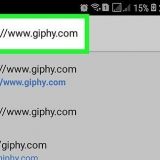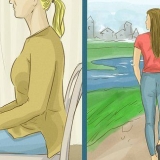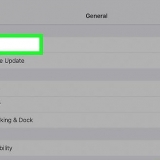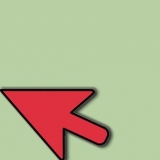Il est également possible de faire glisser et déposer des chansons directement dans cet écran, même à partir de la bibliothèque iTunes. 



Si vous utilisez Windows, vous devez cliquer sur gagner+E appuyez sur pour ouvrir le navigateur de fichiers, puis double-cliquez sur le dossier `Musique` dans la colonne de gauche. Si vous utilisez un Mac, vous devez ouvrir le Finder, double-cliquez sur votre dossier utilisateur, puis double-cliquez sur le dossier qui contient votre musique. 
Si vous utilisez Windows, vous devez cliquer sur gagner+E appuyez sur pour ouvrir un autre navigateur de fichiers, puis cliquez sur votre Samsung dans la colonne de gauche, puis double-cliquez sur le dossier « Musique ». Si vous utilisez un Mac, vous devrez ouvrir l`application « Android File Transfer », puis double-cliquer sur le dossier « Musique » de votre Galaxy. 













Vous ne pourrez pas télécharger toutes les chansons. 






Télécharger de la musique sur un samsung galaxy
Teneur
Cet article vous apprendra comment transférer ou télécharger des fichiers musicaux sur un téléphone ou une tablette Samsung.
Pas
Méthode 1 sur 5: Utilisation de Google Play Musique

1. Ouvrez Google Chrome sur votre PC ou Mac. Cette méthode nécessite l`utilisation de Chrome, car vous devrez installer un plugin spécifique.
- Vous devez être connecté à Chrome avec le même compte Google que celui que vous utilisez sur votre téléphone ou tablette Samsung.

2. surfer vershttps://chrome.Google.fr/webstore/detail/google-play-music/. La page d`accueil de l`extension Google Play Musique Chrome apparaîtra.

3. cliquer sur+AJOUTER À CHROME. C`est près du coin supérieur droit de l`écran. Vous recevrez un message de confirmation.

4. cliquer surAjouter une application. Google Play Musique va maintenant être installé.

5. surfer vershttps://play.Google.com/musique/écoute. Votre bibliothèque apparaîtra.

6. cliquer sur?? dans le coin supérieur gauche de l`écran.

sept. cliquer surTélécharger de la musique.

8. cliquer surSélectionnez sur votre ordinateur. Cela ouvrira le navigateur de fichiers de votre ordinateur.

9. Sélectionnez les fichiers musicaux que vous souhaitez ajouter. Pour ce faire, vous devez accéder au dossier de musique de votre ordinateur et sélectionner des chansons par Contrôler maintenez enfoncé lorsque vous cliquez sur les noms.

dix. cliquer surOuvrir. Les chansons sélectionnées seront maintenant téléchargées sur votre compte Google Play. Vous pouvez visualiser la progression via la barre en bas de la fenêtre.

11. Ouvrez Play Music sur votre Samsung Galaxy. C`est généralement sur l`écran d`accueil ou dans le dossier des applications. Les chansons seront maintenant téléchargées dans votre bibliothèque.
Méthode 2 sur 5: Utilisation d`un câble USB

1. Connectez votre Samsung Galaxy à votre PC. Utilisez le câble fourni avec le téléphone ou la tablette pour cela. Lorsque vous êtes invité à sélectionner une option de connexion, choisissez « Périphérique multimédia (MTP) ».
- Utilisez cette méthode pour transférer des fichiers de musique téléchargés (tels que des MP3) vers Android.
- Si vous utilisez un Mac, vous devrez installer l`application Android File Transfer. Aller à https://www.Android.com/filetransfer/ et suivez les instructions à l`écran. Ouvrez l`application une fois installée.

2. Ouvrez le dossier de musique de votre ordinateur.

3. Ouvrez le dossier Musique de votre Galaxy dans une autre fenêtre.

4. Faites glisser et déposez vos fichiers musicaux de l`ordinateur vers le dossier de musique de votre Galaxy. Une fois les fichiers transférés, vous pourrez les écouter en utilisant l`application Play Music dans le dossier des applications.
Méthode 3 sur 5: Avec 4shared

1. Téléchargez 4shared dans le Play Store. Le Play Store se trouve dans le dossier des applications sur votre écran d`accueil. Une fois l`application installée, une nouvelle icône apparaîtra dans le dossier des applications.

2. Ouvrir 4shared. L`icône est un "4" bleu et blanc dans le dossier des applications.

3. S`identifier. Vous pouvez vous inscrire sur 4shared avec un compte Facebook, un compte Google ou en créant un compte avec votre adresse email.

4. Appuyez sur la loupe. C`est dans le cercle bleu dans le coin inférieur droit de l`écran.

5. presseMusique. Ceci est la 5ème icône vers le bas sur l`écran.

6. Trouver une chanson. Si vous ne connaissez pas le titre de la chanson, vous pouvez rechercher par nom d`artiste ou titre d`album. Appuyez sur la loupe pour rechercher.

sept. pressesexe sur une chanson. Si vous ne trouvez pas ce que vous cherchez, la chanson n`a probablement pas encore été partagée par un autre utilisateur.

8. presseTélécharger. La chanson va maintenant être téléchargée sur votre Samsung Galaxy.
Méthode 4 sur 5: Utilisation d`Audiomack

1. Télécharger Audiomack depuis Play Store. Audiomack est une application gratuite avec une vaste bibliothèque musicale que vous pouvez télécharger. Une fois Audiomack installé, une icône apparaîtra dans le dossier des applications.

2. Ouvrez Audiomack. Ceci est une icône violette avec un triangle blanc à l`intérieur.

3. presseOK COMPRIS!. Maintenant, un message contextuel apparaîtra vous demandant l`autorisation d`accéder à votre téléphone ou votre tablette.

4. pressePermis. Vous devrez peut-être appuyer plusieurs fois pour accorder toutes les autorisations nécessaires.

5. Trouver une chanson. Vous pouvez taper le titre d`une chanson ou le nom de l`artiste dans la barre de recherche en haut de l`écran ou vous pouvez rechercher par catégorie (par ex. « Chansons », « Albums »).

6. Appuyez sur la chanson que vous souhaitez télécharger. La chanson sera jouée immédiatement dans Audiomack.

sept. Appuyez sur l`icône de téléchargement. C`est une flèche pointant vers le bas dans le coin inférieur droit de l`écran. La chanson sélectionnée va maintenant être téléchargée sur votre Galaxy. Une fois la chanson téléchargée, vous pourrez l`écouter hors ligne.
Méthode 5 sur 5: Utilisation de Windows Media Player

1. Connectez votre Samsung Galaxy à votre PC. Utilisez le câble fourni avec votre téléphone ou votre tablette.
- Utilisez cette méthode si vous souhaitez écouter et gérer vos fichiers musicaux dans Windows Media Player.
- Si la fenêtre de lecture automatique apparaît, vous pouvez simplement la fermer.

2. Ouvrez le lecteur Windows Media. C`est dans le
menu. Votre bibliothèque musicale sera affichée.
3. Cliquez sur l`ongletSynchroniser dans le coin supérieur droit de la fenêtre.

4. Faites glisser les chansons que vous souhaitez synchroniser vers l`onglet Sync. Vous pouvez faire glisser et déposer les chansons individuellement si vous le souhaitez. Si vous souhaitez déplacer plusieurs fichiers, vous devez Contrôler maintenez lorsque vous cliquez sur les noms, puis faites glisser les fichiers sélectionnés vers l`onglet Sync.

5. cliquer surDémarrer la synchronisation. C`est en haut de l`onglet Sync. Les chansons sélectionnées seront maintenant synchronisées avec votre Samsung Galaxy.
Articles sur le sujet "Télécharger de la musique sur un samsung galaxy"
Оцените, пожалуйста статью
Similaire
Populaire